电脑程序只在任务栏显示,桌面不显示 笔记本任务栏消失了怎么办
电脑程序只在任务栏显示,而不在桌面上显示,这是一种常见的现象,对于一些用户来说,这种情况可能并不困扰,因为他们可以在任务栏上找到并打开所需的程序。当笔记本的任务栏消失时,这可能会给用户带来一些麻烦。没有任务栏,用户将无法快速切换程序,也无法查看通知和系统时间。当笔记本的任务栏消失时,我们应该如何解决这个问题呢?接下来我将给出一些解决方法,帮助您重新恢复笔记本的任务栏。
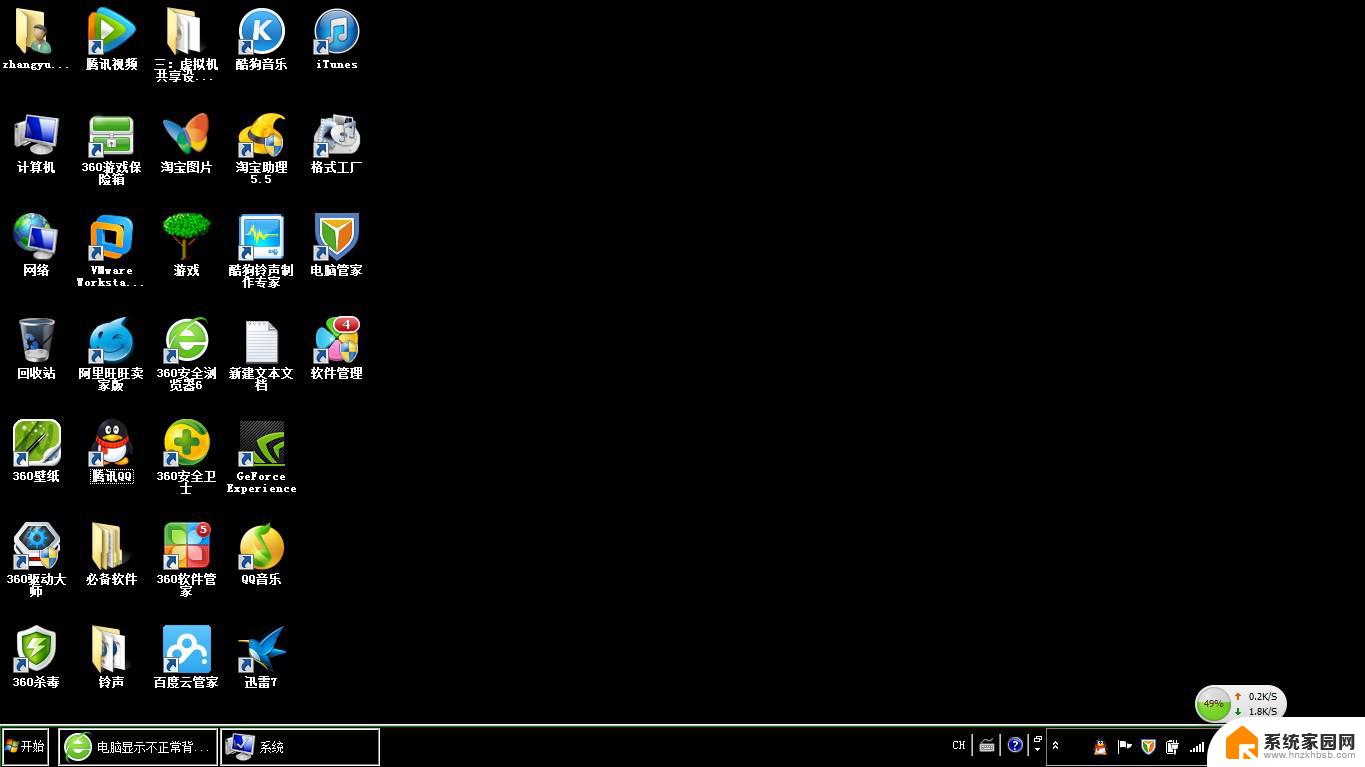
任务栏不见了
电脑任务栏不见了不见了的原因分析
1.系统任务栏被病毒木马破坏
2.系统没有正常加载系统文件造成的
3.用户误操作造成的
桌面任务栏不见了不见了的解决办法
1.首先检查是不是自己误操作造成的,
(1)按动键盘上的F11键。看是否恢复任务
(2)按windows健(位于ctrl和alt中间),显示出开始菜单,在空白处单击右键,点击“属性',打开“任务栏和开始菜单属性”,在任务栏中选中“自动隐藏任务栏”,应用后再取消选择。同时选择“锁定任务栏”。
开始菜单属性
2.然后检查电脑是不是中病毒了,建议您使用金山卫士木马查杀功能,它不仅可以查杀木马,还没有修复因病毒木马对系统的破坏。
(1)进入主界面进入【查杀木马】
(2)然后点击【快速扫描】即可
3.系统没有正常加载成功,请“ctrl+alt+del'打开任务管理器,点击文件,新建任务,输入explorer.exe,确定即可。
金山卫士
4.任务栏不见了手动修复方法(前提是没有中病毒)
(1)单击“开始菜单→运行”,输入“Regedit”后回车。然后在注册表编辑器中依次展开[HKEY_CURRENT_USER-SoftwareMicrosoftWindows-CurrentVersion-Explore]分支,删除右侧窗口中的“StuckRects”主键,重新启动计算机就可以恢复任务栏了;
(2)打开HKEY_CURRENT_USER-Software-Microsoft-Windows-CurrentVersion-Explorer-StuckRects2子键,删除右边窗框中的Setting。重启电脑后系统会自动重建二进制值Setting,任务栏恢复正常。
5.系统没有正常加载成功
由系统没有正常加载成功引起的任务栏消失不见该怎么办?相应的解决方法:
按“Ctrl+Alt+Del”组合键打开任务管理器→在弹出的窗口中选择【文件】→选择【新建任务】,输入【explorer.exe】,按【确定】即可。
以上就是电脑程序只在任务栏显示,桌面不显示的全部内容,如果还有不清楚的用户,可以参考以上小编的步骤进行操作,希望能对大家有所帮助。
电脑程序只在任务栏显示,桌面不显示 笔记本任务栏消失了怎么办相关教程
- 怎么显示电脑下面任务栏 电脑任务栏不显示怎么办
- 电脑开机下方任务栏没有显示 Windows电脑任务栏不显示怎么办
- wps任务栏隐藏了怎么显示出来 wps任务栏隐藏了怎么显示
- windows任务栏消失 电脑任务栏消失了怎么办
- 戴尔笔记本不显示桌面怎么办 电脑桌面下面一排任务栏图标不显示怎么调整
- 笔记本屏幕下面的任务栏不见了怎么办 电脑桌面下方任务栏丢失怎么找回
- 电脑任务栏太靠下了看不见 笔记本任务栏不见了怎么找回
- 电脑下面不显示任务栏是怎么解决 电脑任务栏不显示怎么办
- 笔记本点任务栏就刷新桌面 电脑任务栏刷新桌面
- 电脑桌面最下方的任务栏不见了 电脑桌面下方的任务栏怎么恢复显示
- 小爱同学连电脑当音响 小爱同学电脑当音箱教程
- 怎么把字体变粗 Word文档加粗文字的方法
- 0x0000006d9共享错误 打印机共享出现错误0x000006d9怎么处理
- 鼠标点不了windows系统 电脑鼠标连接不上怎么办
- 小爱音响能和电脑连接吗 小爱音响电脑蓝牙连接方法
- 电脑怎么把图片设置成壁纸 如何将电脑桌面图片设为壁纸
电脑教程推荐